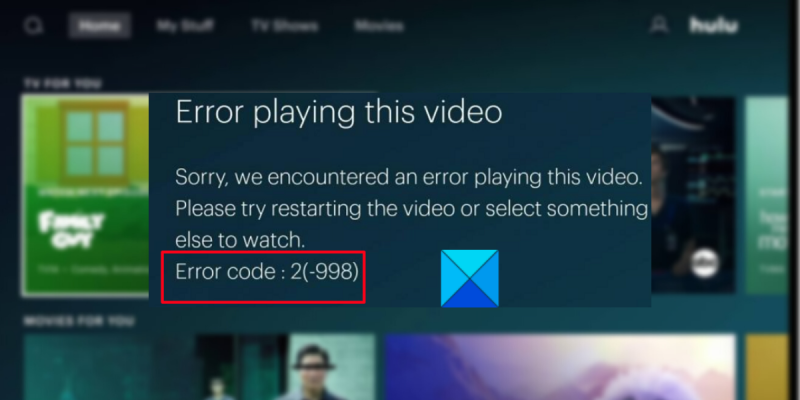మీరు IT నిపుణుడు అయితే మరియు మీరు హులు ఎర్రర్ కోడ్ 2 (-998)ని చూస్తున్నట్లయితే, భయపడవద్దు. దాన్ని పరిష్కరించడానికి మీరు చేయగలిగే కొన్ని విషయాలు ఉన్నాయి. ముందుగా, మీ PC లేదా Xbox Oneని పునఃప్రారంభించి ప్రయత్నించండి. అది పని చేయకపోతే, మీ PC యొక్క DNS కాష్ని రీసెట్ చేయడానికి ప్రయత్నించండి. అలా చేయడానికి, కమాండ్ ప్రాంప్ట్ తెరిచి, 'ipconfig /flushdns' అని టైప్ చేయండి. అది పని చేయకపోతే, మీ DNS సర్వర్ని మార్చడానికి ప్రయత్నించండి. మీరు ఇప్పటికీ Hulu ఎర్రర్ కోడ్ 2 (-998)ని చూస్తున్నట్లయితే, Hulu యొక్క సర్వర్లతో సమస్య ఉండే అవకాశం ఉంది. ఆ సందర్భంలో మీరు చేయగలిగిన గొప్పదనం కొన్ని గంటలు వేచి ఉండి, తర్వాత మళ్లీ ప్రయత్నించండి.
మీరు అనుభవిస్తున్నారా హులులో ఎర్రర్ కోడ్ 2 (-998). ? హులు అనేది మీకు ఇష్టమైన చలనచిత్రాలు, వెబ్ సిరీస్లు, టీవీ షోలు మరియు ఇతర వినోద కంటెంట్లను చూడటానికి ప్రముఖ స్ట్రీమింగ్ సేవ. ఇది గొప్ప సేవ, కానీ వినియోగదారులు వారి స్ట్రీమింగ్ను గందరగోళానికి గురిచేసే వివిధ ఎర్రర్ కోడ్లను ఎదుర్కొంటూ ఉంటారు. ఈ ఎర్రర్ కోడ్లలో ఒకటి 2(-998). ఈ ఎర్రర్ కోడ్తో పాటు ఎర్రర్ మెసేజ్ ఇక్కడ ఉంది:
ఈ వీడియోను ప్లే చేయడంలో లోపం
క్షమించండి, ఈ వీడియోను ప్లే చేస్తున్నప్పుడు లోపం సంభవించింది. వీడియోను పునఃప్రారంభించడాన్ని ప్రయత్నించండి లేదా చూడటానికి వేరేదాన్ని ఎంచుకోండి.
ఎర్రర్ కోడ్: 2 (-998)

ఇప్పుడు, మీరు అదే లోపాన్ని ఎదుర్కొంటున్న వినియోగదారులలో ఒకరు అయితే, ఈ పోస్ట్ మీకు ఆసక్తిని కలిగిస్తుంది. ఈ పోస్ట్లో, మీ PC లేదా Xbox Oneలో Hulu ఎర్రర్ కోడ్ 2 (-998)ని పరిష్కరించడంలో మీకు సహాయపడటానికి సాధ్యమయ్యే అన్ని పరిష్కారాలను మేము ప్రస్తావిస్తాము.
హులు ఎర్రర్ కోడ్ 2 (-998)కి కారణమేమిటి?
హులులో ఎర్రర్ కోడ్ 2 (-998)కి గల కారణాలు ఇక్కడ ఉన్నాయి:
- ప్రస్తుతం Hulu సర్వర్లు డౌన్లో ఉంటే, మీరు ఈ లోపాన్ని ఎదుర్కోవచ్చు.
- ఇది ఇంటర్నెట్ కనెక్షన్ సమస్యల వల్ల సంభవించవచ్చు.
- పాత లేదా పాడైన అప్లికేషన్ దీనికి మరొక కారణం కావచ్చు.
- మరొక కారణం పాడైన అప్లికేషన్ కాష్ కావచ్చు.
PC లేదా Xbox Oneలో హులు ఎర్రర్ కోడ్ 2 (-998)ని ఎలా పరిష్కరించాలి
మీ PC లేదా Xbox Oneలో Huluలో ఎర్రర్ కోడ్ 2 (-998)ని పరిష్కరించడానికి మీరు ఉపయోగించే ట్రబుల్షూటింగ్ పద్ధతులు ఇక్కడ ఉన్నాయి:
- ప్రాథమిక ట్రబుల్షూటింగ్ పద్ధతులను ఉపయోగించండి.
- హులు సర్వర్ స్థితిని తనిఖీ చేయండి.
- మీ ఇంటర్నెట్ కనెక్షన్ని తనిఖీ చేయండి.
- మీ కంప్యూటర్ మరియు రూటర్ని ఆఫ్ చేసి మళ్లీ ఆన్ చేయండి.
- Hulu యాప్ను అప్డేట్ చేయండి.
- DNS కాష్ని క్లియర్ చేయండి.
- మీ హులు/వెబ్ బ్రౌజర్ కాష్ని క్లియర్ చేయండి.
- అన్ఇన్స్టాల్ చేసి, ఆపై హులును మళ్లీ ఇన్స్టాల్ చేయండి.
- Hulu మద్దతును సంప్రదించండి.
1] ప్రాథమిక ట్రబుల్షూటింగ్ పద్ధతులను ఉపయోగించండి
ముందుగా, Huluలో ఎర్రర్ కోడ్ 2 (-998)ని పరిష్కరించడానికి మీరు కొన్ని సాధారణ ట్రబుల్షూటింగ్ పద్ధతులను ప్రయత్నించాలని మేము సిఫార్సు చేస్తున్నాము. లోపం తాత్కాలిక వైఫల్యానికి సంబంధించినది కావచ్చు. కాబట్టి, మీరు ఎర్రర్ను ఎదుర్కొంటున్న వీడియోను మళ్లీ లోడ్ చేయడానికి ప్రయత్నించండి మరియు లోపం పోయిందో లేదో చూడండి.
మీరు చేయగలిగే మరో విషయం ఏమిటంటే, టాస్క్ మేనేజర్ని ఉపయోగించి యాప్ను పూర్తిగా మూసివేసి, దాన్ని మళ్లీ ప్రారంభించడం ద్వారా మీ PCలో Hulu అనువర్తనాన్ని పునఃప్రారంభించండి. బగ్ పరిష్కరించబడితే, గొప్పది. అయినప్పటికీ, అది లోపాన్ని పరిష్కరించకపోతే, మీ కంప్యూటర్ను పునఃప్రారంభించి, ఆపై లోపం పరిష్కరించబడిందో లేదో తనిఖీ చేయడానికి Huluని తెరవండి.
tcpip.sys విఫలమైంది
మీరు వెబ్ బ్రౌజర్లో Huluని ఉపయోగిస్తుంటే, మీ వెబ్ బ్రౌజర్ను మూసివేసి, ఆపై లోపం పోయిందో లేదో చూడటానికి దాన్ని మళ్లీ తెరవండి.
అలాగే, మీ సబ్స్క్రిప్షన్ ప్లాన్ని చెక్ చేయండి మరియు దాని గడువు ముగియలేదని నిర్ధారించుకోండి. అలా అయితే, హులులో స్ట్రీమింగ్ వీడియోలను కొనసాగించడానికి మీరు మీ సభ్యత్వాన్ని పునరుద్ధరించాలి.
లోపం ఇప్పటికీ కనిపిస్తే, మీరు లోపాన్ని వదిలించుకోవడానికి తదుపరి సంభావ్య పరిష్కారానికి వెళ్లవచ్చు.
2] హులు సర్వర్ స్థితిని తనిఖీ చేయండి.
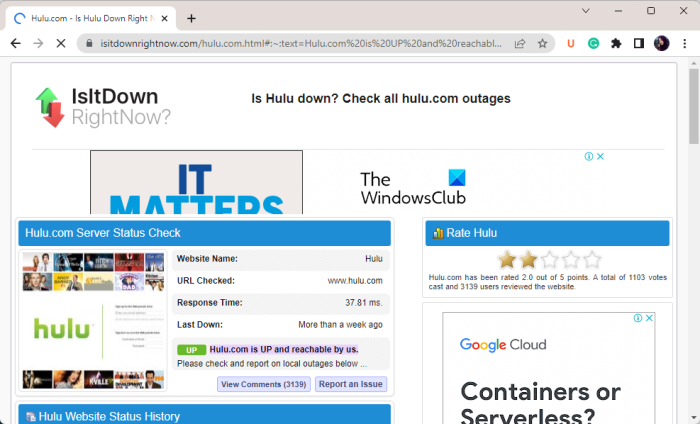
హులు చివరిలో నిరంతర సర్వర్ సమస్య కారణంగా కూడా ఈ లోపం సంభవించవచ్చు. Hulu యొక్క సర్వర్లు ప్రస్తుతం సాంకేతిక సమస్యలను ఎదుర్కొనే అవకాశం ఉంది, అందుకే మీరు Huluలో ఎర్రర్ కోడ్ 2 (-998)ని పొందుతున్నారు. సర్వర్ క్రాష్ అయి ఉండవచ్చు లేదా సర్వర్లు నిర్వహణలో ఉండవచ్చు. కాబట్టి, హులు సర్వర్ల ప్రస్తుత స్థితిని తనిఖీ చేయండి మరియు సేవలు అందుబాటులో ఉన్నాయని నిర్ధారించుకోండి.
విండోస్ 8 పవర్ బటన్
హులు సర్వర్ యొక్క ఖచ్చితమైన స్థితిని మీకు తెలియజేయగల అనేక ఉచిత సర్వర్ స్థితి సాధనాలు ఉన్నాయి. హులు సర్వర్ల స్థితిని తనిఖీ చేయడానికి IsItDownRightNow.com, DownOrIsItJustMe.com, DownDetector.com మరియు మరిన్ని సేవలను ఉపయోగించండి. Hulu వెబ్సైట్లో సర్వర్ సమస్య ఉంటే, లోపాన్ని పరిష్కరించడానికి మీరు ఏమీ చేయలేరు. బగ్ను పరిష్కరించడానికి హులు బృందం కోసం కొంత సమయం వేచి ఉండండి. ఈ సమయంలో, మీరు వీడియోను మళ్లీ లోడ్ చేయడానికి ప్రయత్నిస్తూనే ఉండవచ్చు.
హులు చివరిలో సర్వర్ సమస్య లేదని మీరు కనుగొంటే, హులులో ఎర్రర్ కోడ్ 2 (-998)కి కారణమయ్యే ఇతర కారణం కూడా ఉండాలి. కాబట్టి, మీరు లోపాన్ని పరిష్కరించడానికి తదుపరి సంభావ్య పరిష్కారానికి వెళ్లవచ్చు.
చదవండి: Hulu లోపం పరిష్కారం RUNUNK13, వీడియో ప్లేబ్యాక్ లోపం లేదా 406, ఆమోదయోగ్యం కాదు.
3] మీ ఇంటర్నెట్ కనెక్షన్ని తనిఖీ చేయండి.
హులులో వీడియోలను ప్రసారం చేయడానికి మరియు చూడటానికి మీకు సక్రియ మరియు స్థిరమైన ఇంటర్నెట్ కనెక్షన్ అవసరం. కనెక్షన్ సమస్య ఉన్నట్లయితే, మీరు Huluలో 2 (-998) వంటి వీడియో ప్లేబ్యాక్ ఎర్రర్ కోడ్లను ఎదుర్కొనే అవకాశం ఉంది. ఎటువంటి సమస్యలు లేకుండా హులులో మీకు ఇష్టమైన వీడియోలను ప్రసారం చేయడానికి విశ్వసనీయ ఇంటర్నెట్ కనెక్షన్ను కలిగి ఉండటం చాలా ముఖ్యం. కాబట్టి, మీరు యాక్టివ్ నెట్వర్క్ కనెక్షన్కి కనెక్ట్ అయ్యారని నిర్ధారించుకోండి.
మీరు ఉచిత ఆన్లైన్ ఇంటర్నెట్ స్పీడ్ టెస్ట్ టూల్ లేదా Windows 11/10 కోసం ఉచిత ఇంటర్నెట్ స్పీడ్ టెస్ట్ యాప్తో మీ ఇంటర్నెట్ వేగాన్ని పరీక్షించుకోవచ్చు. మీ వీడియో స్ట్రీమింగ్ వేగం చాలా నెమ్మదిగా ఉంటే మీ ఇంటర్నెట్ ప్లాన్ను అప్గ్రేడ్ చేయడాన్ని పరిగణించండి. ఇంటర్నెట్ కనెక్షన్తో కొన్ని సమస్యలు కూడా ఉండవచ్చు, కాబట్టి Wi-Fi సమస్యలను పరిష్కరించి, ఆపై లోపం పరిష్కరించబడిందో లేదో చూడండి. అలాగే, మీ నెట్వర్క్ డ్రైవర్ను నవీకరించండి మరియు లోపం పోయిందో లేదో తనిఖీ చేయండి.
మీ ఇంటర్నెట్ కనెక్షన్ బాగా పనిచేస్తుంటే, Huluలో ఎర్రర్ కోడ్ 2 (-998)ని పరిష్కరించడానికి తదుపరి సంభావ్య పరిష్కారానికి వెళ్లండి.
చూడండి: Huluలో ఎర్రర్ కోడ్లు 3, 5, 16, 400, 500, 50003ని పరిష్కరించండి.
4] మీ కంప్యూటర్ మరియు రూటర్ని ఆఫ్ చేసి మళ్లీ ఆన్ చేయండి.
కొంతమంది ప్రభావిత వినియోగదారుల కోసం, వారి PC మరియు నెట్వర్క్ పరికరంలో పవర్ సైకిల్ను ప్రదర్శించడం అంటే రూటర్ వారు కలిగి ఉన్న లోపాన్ని పరిష్కరించడంలో సహాయపడింది. కాబట్టి, మీరు కూడా అదే విధంగా ప్రయత్నించవచ్చు మరియు Hulu 2 (-998) బగ్ పరిష్కరించబడిందో లేదో చూడవచ్చు. దీన్ని ఎలా చేయాలో ఇక్కడ ఉంది:
- ముందుగా, మీరు ఉపయోగిస్తున్న Xbox One వంటి కంప్యూటర్ లేదా స్ట్రీమింగ్ పరికరాన్ని ఆఫ్ చేయండి.
- ఇప్పుడు మీ కంప్యూటర్ను అన్ప్లగ్ చేయండి.
- అప్పుడు రూటర్ మరియు ఇతర నెట్వర్క్ పరికరాలను ఆపివేసి, వాటిని నెట్వర్క్ నుండి అన్ప్లగ్ చేయండి.
- ఆ తర్వాత, పరికరాలను కనీసం 2 నిమిషాలు అన్ప్లగ్ చేయకుండా ఉంచండి.
- ఆపై మీ నెట్వర్క్ పరికరాల పవర్ కార్డ్ను ఒక్కొక్కటిగా ప్లగ్ ఇన్ చేయండి మరియు వాటిని పూర్తిగా బూట్ చేయనివ్వండి.
- ఇప్పుడు మీ కంప్యూటర్ని కనెక్ట్ చేసి దాన్ని రీస్టార్ట్ చేయండి.
- చివరగా, Huluని తెరిచి, లోపం పరిష్కరించబడిందో లేదో తనిఖీ చేయండి.
మీరు Huluలో అదే లోపాన్ని ఎదుర్కొంటూ ఉంటే, తదుపరి సంభావ్య పరిష్కారానికి వెళ్లండి.
5] Hulu అనువర్తనాన్ని నవీకరించండి
మీ Hulu యాప్ గడువు ముగిసినట్లయితే, మీరు 2 (-998)తో సహా Huluలో ప్లేబ్యాక్ లోపాలు మరియు ఇతర ఎర్రర్లను ఎదుర్కొనే అవకాశం ఉంది. మీరు మీ యాప్ను తాజాగా ఉంచుకోవాలి లేకుంటే అది బాగా పని చేయకపోవచ్చు మరియు మీరు కొన్ని అద్భుతమైన కొత్త ఫీచర్లను కూడా కోల్పోతారు. అందువల్ల, సజావుగా స్ట్రీమింగ్ ఉండేలా హులు యాప్ని అప్డేట్ చేయాలని సిఫార్సు చేయబడింది.
వారి Windows 11/10 PCలో యాప్ను ఇన్స్టాల్ చేసిన వినియోగదారులు Hulu యాప్ను దాని తాజా వెర్షన్కి అప్డేట్ చేయడానికి Microsoft స్టోర్ని ఉపయోగించవచ్చు. దాని కోసం ఇక్కడ దశలు ఉన్నాయి:
- ముందుగా, ప్రారంభ మెను నుండి మైక్రోసాఫ్ట్ స్టోర్ని తెరిచి, లైబ్రరీకి నావిగేట్ చేయండి.
- ఇప్పుడు అందుబాటులో ఉన్న నవీకరణల కోసం శోధించడానికి నవీకరణలను పొందండి బటన్ను క్లిక్ చేయండి.
- ఇది మీ అప్లికేషన్ల కోసం అప్డేట్లను ఇన్స్టాల్ చేస్తుంది.
- అప్లికేషన్ను నవీకరించిన తర్వాత, దాన్ని ప్రారంభించి, లోపం పరిష్కరించబడిందో లేదో తనిఖీ చేయండి.
మీరు Hulu కోసం వెబ్ బ్రౌజర్ని ఉపయోగిస్తుంటే, అది తాజాగా ఉందని నిర్ధారించుకోండి. గూగుల్ క్రోమ్, ఎడ్జ్, ఫైర్ఫాక్స్, ఒపెరా మొదలైన వాటిని అప్డేట్ చేసి, ఆపై లోపం పరిష్కరించబడిందో లేదో చూడటానికి హులు వెబ్ యాప్ను తెరవండి.
Huluలో వీడియోలను చూస్తున్నప్పుడు ఎర్రర్ కోడ్ 2 (-998) కనిపిస్తే, దాన్ని పరిష్కరించడానికి తదుపరి పరిష్కారానికి వెళ్లండి.
చదవండి: హులు దోషం 500, 503 లేదా 504ని ఎలా పరిష్కరించాలి?
6] DNS కాష్ని ఫ్లష్ చేయండి
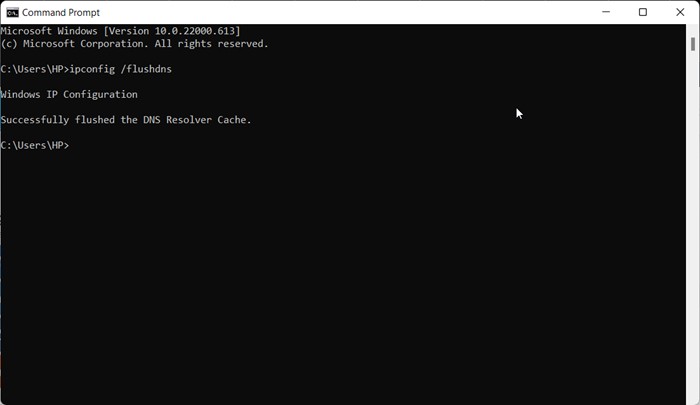
హులులో రీప్లే ఎర్రర్ కోడ్ 2 (-998) పాతది లేదా పాడైన DNS కాష్ వల్ల సంభవించవచ్చు. కాబట్టి, దృష్టాంతం వర్తించినట్లయితే, మీరు లోపాన్ని పరిష్కరించడానికి DNS కాష్ని తీసివేయవచ్చు. మీరు Windows 11/10 PCలో DNS కాష్ని ఎలా క్లియర్ చేయవచ్చో ఇక్కడ ఉంది:
- ముందుగా, మీరు నిర్వాహక అధికారాలతో కమాండ్ ప్రాంప్ట్ను తెరవడానికి టాస్క్బార్లోని శోధన ఫంక్షన్ను ఉపయోగించవచ్చు.
- ఇప్పుడు CMD విండోలో కింది ఆదేశాన్ని వ్రాయండి: |_+_|.
- ఆ తరువాత, పై ఆదేశాన్ని అమలు చేయడానికి Enter బటన్ను నొక్కండి.
- మీరు 'విజయవంతంగా క్లియర్ చేయబడిన DNS రిసల్వర్ కాష్' సందేశాన్ని చూసిన తర్వాత, మీ కంప్యూటర్ను పునఃప్రారంభించి, ఆపై లోపం పరిష్కరించబడిందో లేదో తనిఖీ చేయడానికి Huluని తెరవండి.
మీరు ఇప్పటికీ అదే లోపాన్ని పొందుతున్నట్లయితే, దాన్ని పరిష్కరించడానికి తదుపరి సంభావ్య పరిష్కారానికి వెళ్లండి.
విండోస్ మీడియా ప్లేయర్ ఫైల్ ప్లే చేస్తున్నప్పుడు సమస్యను ఎదుర్కొంది
చూడండి: హులు బగ్లు 3, 5, 16, 400, 500, 50003ని పరిష్కరించండి.
7] హులు/వెబ్ బ్రౌజర్ కాష్ని క్లియర్ చేయండి
మీరు ఈ ఎర్రర్కు కారణమయ్యే Hulu యాప్తో అనుబంధించబడిన పాడైన కాష్తో వ్యవహరిస్తూ ఉండవచ్చు. అందువల్ల, దృష్టాంతం వర్తించినట్లయితే, Hulu యాప్ కాష్ని తొలగించి, లోపం పరిష్కరించబడిందో లేదో చూడండి.
మీరు Xbox Oneలో Huluని ఉపయోగిస్తుంటే, ఈ దశలను అనుసరించండి:
- మెనూకి వెళ్లి, నా గేమ్లు & యాప్లను క్లిక్ చేయండి.
- Hulu అనువర్తనాన్ని హైలైట్ చేసి, మీ Xbox కంట్రోలర్లోని మెనూ బటన్ను నొక్కండి.
- అప్లికేషన్ మేనేజ్మెంట్ని ఎంచుకుని, సేవ్ చేసిన డేటాను క్లియర్ చేయి క్లిక్ చేయండి.
వారి వెబ్ బ్రౌజర్లో Hulu యొక్క వెబ్ యాప్ వెర్షన్ని ఉపయోగిస్తున్న వ్యక్తుల కోసం, మీ వెబ్ బ్రౌజర్ కాష్ని క్లియర్ చేయండి మరియు లోపం పరిష్కరించబడిందో లేదో చూడండి. Google Chromeలో బ్రౌజర్ కాష్ను క్లియర్ చేయడానికి మీరు ఈ క్రింది దశలను ఉపయోగించవచ్చు:
- ముందుగా, గూగుల్ క్రోమ్ ఓపెన్ చేసి, కుడి ఎగువ మూలలో మూడు చుక్కలు ఉన్న మెనూ బటన్పై క్లిక్ చేసి, ఎంచుకోండి మరిన్ని సాధనాలు > బ్రౌజింగ్ డేటాను క్లియర్ చేయండి ఎంపిక.
- ఇప్పుడు సమయ పరిధిని అన్ని సమయాలకు సెట్ చేసి, టిక్ చేయండి కాష్ చేసిన చిత్రాలు మరియు ఫైల్లు చెక్బాక్స్.
- తదుపరి బటన్ క్లిక్ చేయండి డేటాను క్లియర్ చేయండి మరియు కాష్ను క్లియర్ చేసిన తర్వాత, Chromeని పునఃప్రారంభించండి.
- చివరగా, Huluని తెరిచి, లోపం ఇంకా ఉందో లేదో తనిఖీ చేయండి.
మైక్రోసాఫ్ట్ ఎడ్జ్లో కాష్ని తొలగించడానికి క్రింది దశలు ఉన్నాయి:
- మొదట, ఎడ్జ్ తెరిచి క్లిక్ చేయండి సెట్టింగ్లు మరియు మరిన్ని > సెట్టింగ్లు .
- ఆ తర్వాత వెళ్ళండి గోప్యత మరియు సేవల విభాగం.
- కింద కుడి సైడ్బార్లో బ్రౌసింగ్ డేటా తుడిచేయి ప్యానెల్, క్లిక్ చేయండి ఏది క్లియర్ చేయాలో ఎంచుకోండి బటన్.
- ఇప్పుడు టైమ్ రేంజ్ని ఆల్ టైమ్గా ఎంచుకుని, ఎనేబుల్ చేయండి కాష్ చేసిన చిత్రాలు మరియు ఫైల్లు చెక్బాక్స్.
- చివరగా బటన్ క్లిక్ చేయండి అనేది ఇప్పుడు తేలిపోయింది మరియు మీరు పూర్తి చేసిన తర్వాత, లోపం పరిష్కరించబడిందో లేదో తనిఖీ చేయడానికి మళ్లీ ఎడ్జ్ని తెరవండి.
మీరు హులును ప్రసారం చేయడానికి Mozilla Firefoxని ఉపయోగిస్తుంటే, మీ కాష్ను క్లియర్ చేయడానికి క్రింది దశలను ప్రయత్నించండి:
- మొదట, మొజిల్లా ఫైర్ఫాక్స్ బ్రౌజర్ను తెరిచి, మూడు-బార్ మెను బటన్పై క్లిక్ చేయండి.
- ఆ తర్వాత క్లిక్ చేయండి చరిత్ర > ఇటీవలి చరిత్రను క్లియర్ చేయండి ఎంపిక.
- ఆపై సమయ పరిధిగా 'అన్నీ' ఎంచుకుని, పెట్టెను ఎంచుకోండి కాష్ ఎంపిక.
- ఇప్పుడు OK బటన్ను నొక్కండి మరియు అది బ్రౌజర్ కాష్ను క్లియర్ చేస్తుంది.
- చివరగా, Firefoxని పునఃప్రారంభించండి మరియు Huluలో లోపం కోడ్ 2 (-998) పరిష్కరించబడిందో లేదో తనిఖీ చేయండి.
అదేవిధంగా, మీరు ఒపెరా కాష్ను క్లియర్ చేయవచ్చు మరియు లోపం పరిష్కరించబడిందో లేదో చూడవచ్చు.
8] అన్ఇన్స్టాల్ చేసి, హులును మళ్లీ ఇన్స్టాల్ చేయండి
Hulu యాప్ని తప్పుగా ఇన్స్టాల్ చేయడం వల్ల ఈ ఎర్రర్ సంభవించి ఉండవచ్చు. అందువల్ల, లోపాన్ని పరిష్కరించడానికి చివరి ప్రయత్నం అప్లికేషన్ను అన్ఇన్స్టాల్ చేసి, ఆపై దాన్ని మళ్లీ ఇన్స్టాల్ చేయడం.
ఉపరితల 3 చిట్కాలు
మీరు సెట్టింగ్ల యాప్ని ఉపయోగించి Huluని అన్ఇన్స్టాల్ చేయవచ్చు. ముందుగా, సెట్టింగ్లను తెరవడానికి Win + I నొక్కండి మరియు యాప్లు > ఇన్స్టాల్ చేసిన యాప్లకు వెళ్లండి. ఇప్పుడు హులు యాప్కి క్రిందికి స్క్రోల్ చేయండి మరియు దాని ప్రక్కన ఉన్న మూడు చుక్కలతో మెను బటన్ను ఎంచుకోండి. ఆపై అన్ఇన్స్టాల్ చేయి క్లిక్ చేసి, మీ PC నుండి Huluని అన్ఇన్స్టాల్ చేయడానికి సూచనలను అనుసరించండి. ఆ తర్వాత, మీరు Microsoft Store నుండి Huluని మళ్లీ ఇన్స్టాల్ చేయవచ్చు. మీరు చేతిలో ఉన్న లోపాన్ని ఎదుర్కోవద్దని ఆశిస్తున్నాము.
9] Hulu మద్దతును సంప్రదించండి.
పైన పేర్కొన్న అన్ని పరిష్కారాలు విఫలమైతే, మీరు అధికారిక హులు సపోర్టును సంప్రదించి ఫిర్యాదును ఫైల్ చేయవచ్చు. వారు మిమ్మల్ని సంప్రదించి, సాధ్యమయ్యే పరిష్కారాలను సూచిస్తారు.
హులులో లోపం 2ని ఎలా పరిష్కరించాలి?
Huluలో రన్టైమ్ ఎర్రర్ కోడ్ 2ని పరిష్కరించడానికి, మీ స్ట్రీమింగ్ పరికరం తాజాగా ఉందని నిర్ధారించుకోండి మరియు మీ పరికరం Hulu యొక్క కనీస సిస్టమ్ అవసరాలకు అనుగుణంగా ఉందని నిర్ధారించుకోండి. అలాగే, Hulu యాప్ను అప్డేట్ చేయండి, యాప్ కాష్ని తొలగించండి, మీ ఇంటర్నెట్ కనెక్షన్ని తనిఖీ చేయండి, మీ పరికరాలను ఆఫ్ చేసి మళ్లీ ఆన్ చేయండి లేదా Hulu యాప్ని మళ్లీ ఇన్స్టాల్ చేయండి.
Hulu P DEV320 లోపాన్ని ఎలా పరిష్కరించాలి?
మీరు Hulu యాప్ను అప్డేట్ చేయడం ద్వారా Hulu ఎర్రర్ కోడ్ P-DEV320ని పరిష్కరించవచ్చు. అలాగే, మీ ఇంటర్నెట్ కనెక్షన్ని తనిఖీ చేయండి మరియు మీరు సక్రియ మరియు స్థిరమైన ఇంటర్నెట్ కనెక్షన్కి కనెక్ట్ అయ్యారని నిర్ధారించుకోండి. అలాగే, యాప్ కాష్ని తొలగించండి, మీ స్ట్రీమింగ్ మరియు నెట్వర్క్ పరికరాలను ఆఫ్ చేసి మళ్లీ ఆన్ చేయండి లేదా హులు సపోర్ట్ని సంప్రదించండి.
ఇది సహాయపడుతుందని ఆశిస్తున్నాము.